みなさん、こんにちは。システムエンジニアのおみつです。
今回の記事はVisual Studio Code(以下VSCode)でZig言語のプログラミングを開始し実行するまでの手順を紹介します。
この記事の進め方
1.VSCodeのインストール
2.Zigコンパイラのインストール
3.Zigプロジェクトの作成
4.Zigプログラムの実行
Visual Studio Code(VSCode)のインストール
VSCodeは、Microsoftが開発した無料のソースコードエディタです。プログラミングをする上で必須なソースコードエディタといっても過言ではないでしょう。
以下のような特徴があります。Visual Studio Code(VSCode)をダウンロード
・マルチプラットフォーム:Windows、macOS、Linuxで動作します。
・軽量:高速に起動し、リソースを節約しながらも強力な機能を提供します。
・拡張機能:多数の拡張機能が提供されており、様々なプログラミング言語やツールのサポートを追加することができます。
・統合ターミナル:エディタ内で直接ターミナルを使用することができます
・Git サポート:Gitの統合がデフォルトで提供されており、エディタ内で直接バージョン管理を行うことができます。
・デバッグ機能:多くの言語でのデバッグがサポートされており、ブレークポイントや変数の監視などのデバッグ機能を利用することができます。
・カスタマイズ: テーマやキーバインド、設定をカスタマイズして、自分の好みに合わせることができます。
目から鱗の超高機能エディタですね。インストールが完了したらZigコンパイラをダウンロードします。
Zigコンパイラのダウンロード
Zig言語で書かれたソースコードを実行するには、機械語に変換する必要があります。Zigコンパイラを公式サイトからダウンロードします。Zigコンパイラのダウンロード
ここでは2023年8月22日にリリースされた次のバイナリ(Windows版)をダウンロードします。
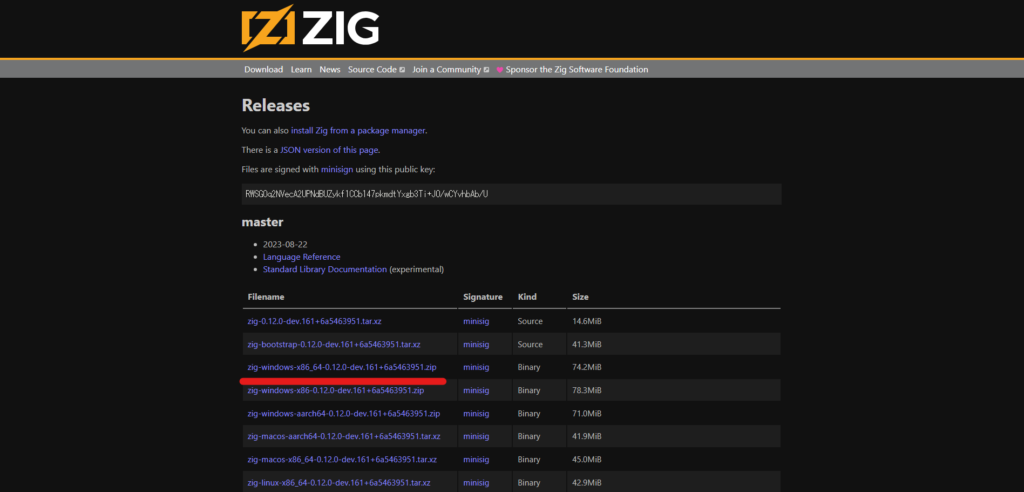
ダウンロードが完了したらZipファイルを任意のディレクトリに解凍します。
ZigコンパイラをWindowsのどの場所からでも呼び出せるよう、PATHを通すことを忘れないでください。
ZigコンパイラのPATHを通す
PATHは以下の手順で追加することができます。
1.Zigコンパイラの実行ファイルが格納されているディレクトリのパスをコピーします。
2.Windowsの「システムのプロパティ」を開き、「環境変数」ボタンをクリックします。
⇒ キーボードのWindowsボタンを押し「環境変数」と入力します。
3.「環境変数」をクリックします。
4.「システム環境変数」の中の「Path」変数を選択し、「編集」ボタンをクリックします。
5.「新規」でZigのディレクトリのパスを追加します。
6.OKボタンをクリックして、変更を保存します。
これでWindowsのどのディレクトリからでもZigコンパイラが呼び出せるようになりました。
環境変数の追加によるOSの再起動は不要ですが、VSCode等アプリを開いたままの場合は、いったんアプリを再起動する必要があります。再起動しないとPATHが反映されずZIgコンパイラを呼び出すことができません。
VSCode の拡張機能のインストール
Visual Studio Code を開き、左側のアイコンメニューから「拡張機能」(四角いボックスのアイコン) をクリックします。検索ボックスに「Zig」を入力し、関連する拡張機能を検索します。
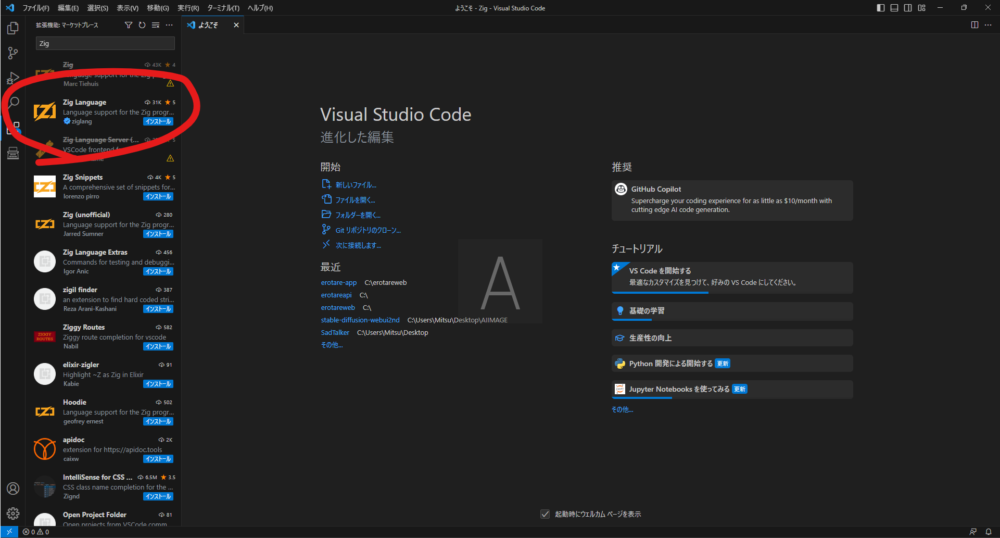
「Zig Language」やその他の Zig に関連する拡張機能を見つけたら、それをインストールします。
ここではZig Languageのみをインストールします。
Zigプロジェクトの作成
任意のディレクトリを作成し、その中で新しい Zig ファイル(例: main.zig)を作成します。
以下のコードを main.zig に追加して、簡単なプログラムを書きます。
簡単にこのコードについて解説します。興味のある人は読んでみて下さい。
サンプルプログラムの解説
この行は、Zigの標準ライブラリをインポートしています。stdという名前で参照できるようになります。
ここでは、mainという関数を定義しています。この関数はプログラムのエントリーポイント(開始点)として機能します。pubキーワードはこの関数が公開されていることを示しており、外部からアクセス可能であることを意味します。voidは、この関数が何も返さないことを示しています。
この行は、標準出力に”Hello, Zig!”というメッセージを表示します。\nは改行文字で、メッセージの後に新しい行を開始します。.debugは、デバッグ関連の機能へのアクセスを提供するモジュールで、printはその中の関数の一つです。.print関数の第二引数は、フォーマット文字列内のプレースホルダに対応する値のリストですが、この例ではプレースホルダがないため空のリスト.[]を渡しています。
Zigプログラムの実行
それではVSCodeのターミナルを開き、先ほど作成したディレクトリに移動します。
以下のコマンドを実行して、Zigプログラムをコンパイルして実行します。
zig build-exe main.zig // Zigプログラムをコンパイル ./main // Zigプログラムを実行
“Hello, Zig!”というメッセージが表示されたと思います。
ZigはCやC++のような低レベルのプログラミング言語で、効率的なコードを書くための機能が豊富に備わっています。
これで、VSCodeでZigプログラミングを開始する準備が整いました。
当ブログではZigの学習に最適なコンテンツを豊富に用意しております。是非参考にしてください。
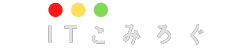

コメント